最終更新:2020-10-17
PDFのコピーで困った経験はありませんか?
PDFをコピーするときは「スナップショット」という機能を使います。
鮮明に貼り付ける方法についてもまとめてみました。
関連記事 Adobe
スナップショットの使い方
先々、簡単にコピーできるようツールバーにアイコンを追加しましょう。
1.ツールバーの上で右クリックし、「編集ツールを表示」→「スナップショット」
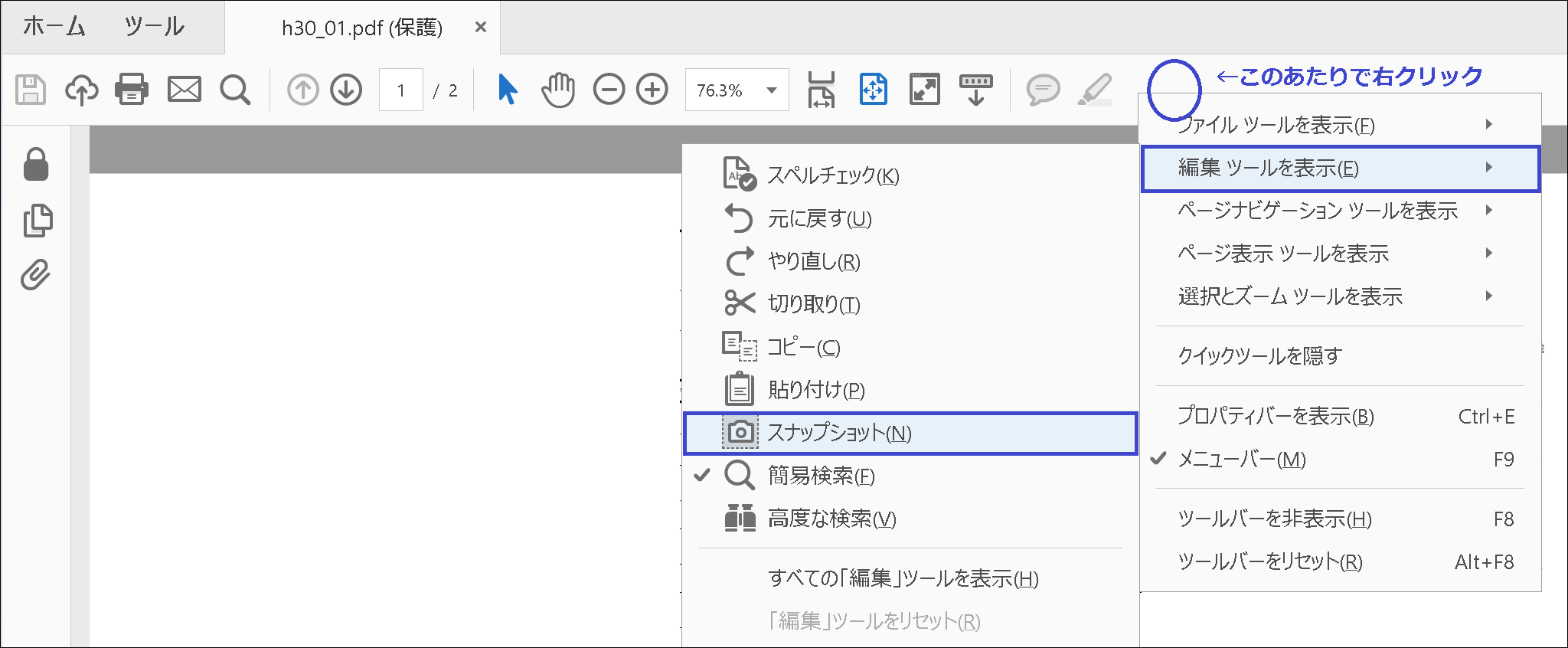
2.ツールバーにこのように追加されます。

3.「スナップショット」をクリックし、アイコンがブルーになっているときに画像をクリックすると、画像が茶色く反転します。

これでコピーは完了です。
鮮明に貼り付けるには
コピーしたPDFをWordやエクセル貼り付ける前にペイントを使うと鮮明に貼り付けることができます。
1.スタート → Windowsアクセサリ → ペイント
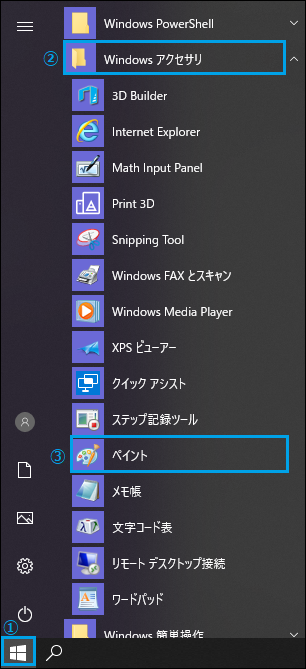
2.貼り付け
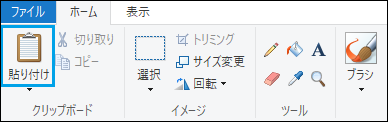
3.貼り付けた画像の上で右クリック → コピー
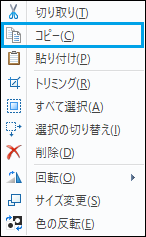
4.その後Wordやエクセルに貼り付けると鮮明に貼り付けることができます。
以上です。
関連記事 Adobe
